- Hvorfor fortsetter Overwatch å krasje?
- Fix: Overwatch Crashing på PC
- 1. Sjekk systemkravene
- 2. Kjør Overwatch som administrator
- 3. Reparer spillfiler på Battle.Net-klienten
- 4. Oppdater GPU-drivere
- 5. Utfør en ren oppstart
- 6. Lukk unødvendige bakgrunnsoppgaver
- 7. Deaktiver antivirus- og brannmurprogram
- 8. Prøv å deaktivere overleggsapper
- 9. Sett strømalternativer til høy ytelse
- 10. Sett Windows System til Best ytelse
- 11. Deaktiver SysMain-tjenesten
- 12. Juster Overwatch Exe-egenskaper
- 13. Slett Battle.Net Cache-data
- Har Overwatch fortsatt serverproblemer?
- Hvordan fikser jeg spillet mitt på Windows?
- Kan i5 kjøre Overwatch?
- Vil denne oppdateringen påvirke Overwatch-kontoen min?
- Hva er de vanligste Overwatch-feilene?
- Hva er Overwatch?
- Er Overwatch mobilspill i utvikling hos Blizzard?
- Er Overwatch PvP eller PVE?
- Bør du kjøpe overwatch eller Rocket League gratis?
- Kan jeg kjøre Overwatch med en Radeon R7 m445?
- Hva er systemkravene for Overwatch?
- Hvorfor krasjer alle spillene mine på PC-en min?
- Hvorfor krasjer Steam-spill Windows 10?
Overwatch er et 2016s lagbasert flerspiller førstepersons skytespill som er utviklet og publisert av Blizzard Entertainment. Det ser ut til at spillet har mange feil eller problemer overhodet som kan plage deg mye. Nå, hvis du også er en av Overwatch-spillerne og har problemer med å krasje på PC-en, sørg for å følge denne feilsøkingsveiledningen helt til problemet løses.
Når det kommer til PC-spilling, er det ganske vanlig at alle PC-spillere har flere problemer som å krasje eller ikke starte spillet ordentlig. Uansett hvilken PC-konfigurasjon du bruker, kan spillet krasje på grunn av flere mulige årsaker. Det er også verdt å nevne at PC-spillene kan støte på problemer med krasj eller etterslep eller hakking eller svart skjerm eller grafiske feil, osv. Nå, uten å kaste bort mer tid, la oss hoppe inn i det.
Hvorfor fortsetter Overwatch å krasje?
I følge flere rapporter på nettet, opplever mange Overwatch PC-spillere problemer med oppstarten som krasjer, henger, svart skjerm og mer. Mens mange PC-relaterte problemer kan forårsake flere problemer overhodet som kompatibilitetsproblemer med spillet, overleggsapper, antivirusblokkering osv. I tillegg kan utdatert GPU-driver, løpende oppgaver i bakgrunnen, DirectX-problemer, oppstartsapper, overleggsapper osv. utløse flere problemer med krasj.
Nå, hvis du også står overfor et slikt problem, sørg for å følge denne feilsøkingsveiledningen for å fikse det. Det anbefales å avslutte spillet ordentlig og deretter starte PCen på nytt for å oppdatere systemet. Det vil fikse flere problemer med spillet som starter på PC-en.
Fix: Overwatch Crashing på PC
Her har vi delt et par mulige løsninger som burde fikse problemet. Så, uten å kaste bort mer tid, la oss hoppe inn i det.
Annonser
1. Sjekk systemkravene
Det anbefales sterkt å se etter maskinvarespesifikasjoner på PC-en din om den er kompatibel med Overwatch-spillet eller ikke.Hvis ikke, bør du oppgradere maskinvaren. Ellers kan det hende du ikke kan spille Overwatch-spillet, eller du kan oppleve krasjproblemer overhodet.
Minstekrav:
- OS: Windows 7 / Windows 8 / Windows 10 64-bit (nyeste Service Pack)
- RAM: 4 GB
- PROSESSOR: Intel Core i3 eller AMD Phenom X3 8650
- Skjermkort: NVIDIA GeForce GTX 460, ATI Radeon HD 4850 eller Intel HD Graphics 4400
- Oppbevaring: 30 GB ledig plass
- Internett: Bredbånd Internett-tilkobling
Anbefalte krav:
- OS: Windows 7 / Windows 8 / Windows 10 64-bit (nyeste Service Pack)
- PROSESSOR: Intel Core i5 eller AMD Phenom II X3 eller bedre
- RAM: 6 GB
- Skjermkort: NVIDIA GeForce GTX 660 eller AMD Radeon HD 7950 eller bedre
- Oppbevaring: 30 GB ledig plass
- Internett: Bredbånd Internett-tilkobling
2. Kjør Overwatch som administrator
Sørg for å kjøre Overwatch exe-filen som administrator for å unngå brukerkontokontroll angående rettighetsproblemer. Du bør også kjøre battle.net-klienten som administrator på din PC. Å gjøre dette:
Annonser
- Høyreklikk på Overwatch exe-snarveisfil på din PC.
- Velg nå Eiendommer > Klikk på Kompatibilitet fanen.
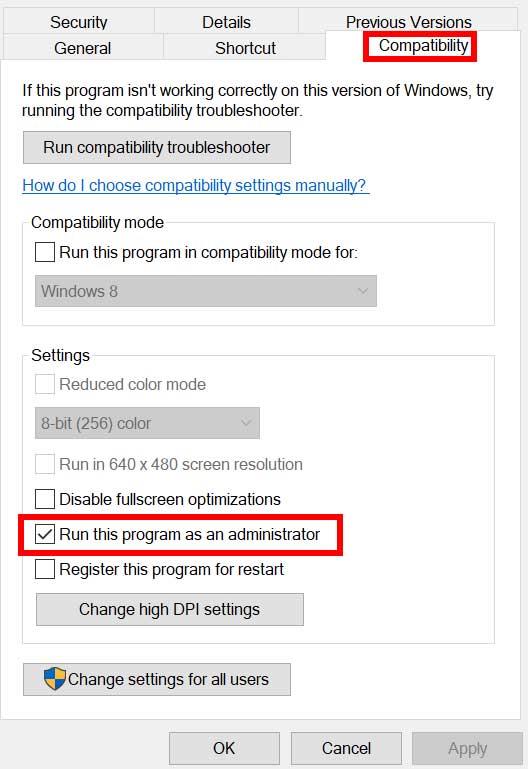
- Sørg for å klikke på Kjør dette programmet som administrator avmerkingsboksen for å merke av.
- Klikk på Søke om og velg OK for å lagre endringer.
3. Reparer spillfiler på Battle.Net-klienten
For det meste ødelagte eller manglende spillfiler på datamaskinen din vil ikke varsle deg, men når du prøver å starte spillet, vil det krasje, eller etter innlasting vil det noen ganger ikke åpnes. I det scenariet vil du definitivt klø deg i hodet av hva som skjer. Men reparasjon av de installerte spillfilene direkte fra klienten vil løse flere problemer. Å gjøre slik:
- Åpne Battle.net-klient på datamaskinen din > Gå over til biblioteket og klikk på Overwatch.
- Klikk på Alternativer > Velg Skann og reparer > Velg å Start søk.
- Vent til prosessen er fullført, og så vil du kunne spille spillet riktig. Sørg for å starte klienten på nytt for å bruke endringer umiddelbart.
4. Oppdater GPU-drivere
På en eller annen måte kan det også være mulig at grafikkdriveren din ikke har blitt oppdatert på en stund. Hvis det er tilfelle, sørg for å oppdatere grafikkdriverne på PC-en din for å fjerne potensielle feil. Å gjøre slik:
Annonser
- trykk Windows + X tastene for å åpne Hurtigkoblingsmeny.
- Nå, klikk på Enhetsbehandling fra listen > Dobbeltklikk på Skjermadaptere.
- Høyreklikk på det dedikerte grafikkortet du bruker.
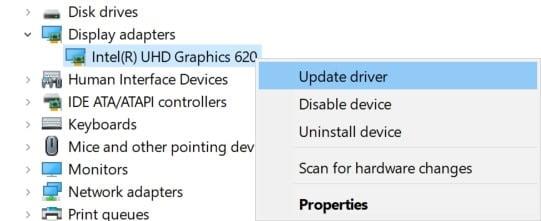
- Velg deretter Oppdater driveren > Velg å Søk automatisk etter drivere.
- Hvis det er en oppdatering tilgjengelig, vil systemet automatisk laste ned og installere den.
- Når du er ferdig, start datamaskinen på nytt for å bruke endringer umiddelbart.
5. Utfør en ren oppstart
Annonse
Noen av appene og deres tjenester kan starte automatisk mens du starter opp systemet med en gang. I så fall vil disse appene eller tjenestene definitivt bruke mye internettforbindelse så vel som systemressurser. Hvis du også føler det samme, sørg for å utføre en ren oppstart på datamaskinen for å se etter problemet. Å gjøre det:
- trykk Windows + R tastene for å åpne Løpe dialogboks.
- Nå, skriv msconfig og treffer Tast inn å åpne Systemkonfigurasjon.
- Gå til Tjenester kategorien > Aktiver Skjul alle Microsoft-tjenester avmerkingsboksen.
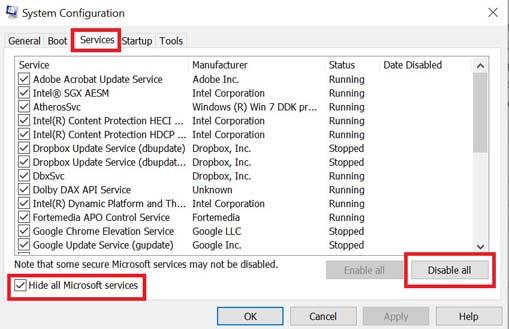
- Klikk på Deaktivere alle > Klikk på Søke om og så OK for å lagre endringer.
- Nå, gå til Oppstart fanen > Klikk på Åpne Oppgavebehandling.
- Oppgavebehandlingsgrensesnittet åpnes. Her går du til Oppstart fanen.
- Klikk deretter på den spesielle oppgaven som har større oppstartseffekt.
- Når du er valgt, klikker du på Deaktiver for å slå dem av fra oppstartsprosessen.
- Gjør de samme trinnene for hvert program som har større oppstartseffekt.
- Når du er ferdig, sørg for å starte datamaskinen på nytt for å bruke endringer.
6. Lukk unødvendige bakgrunnsoppgaver
Når det er et par unødvendige bakgrunnsoppgaver som vises og ser ut til å være tredjepartskilder, sørg for å lukke dem én etter én for å redusere forbruket av CPU/minnebruk. Å gjøre dette:
- trykk Ctrl + Shift + Esc nøkler for å åpne Oppgavebehandling.
- Klikk på Prosesser fanen > Velg oppgaven du vil lukke.
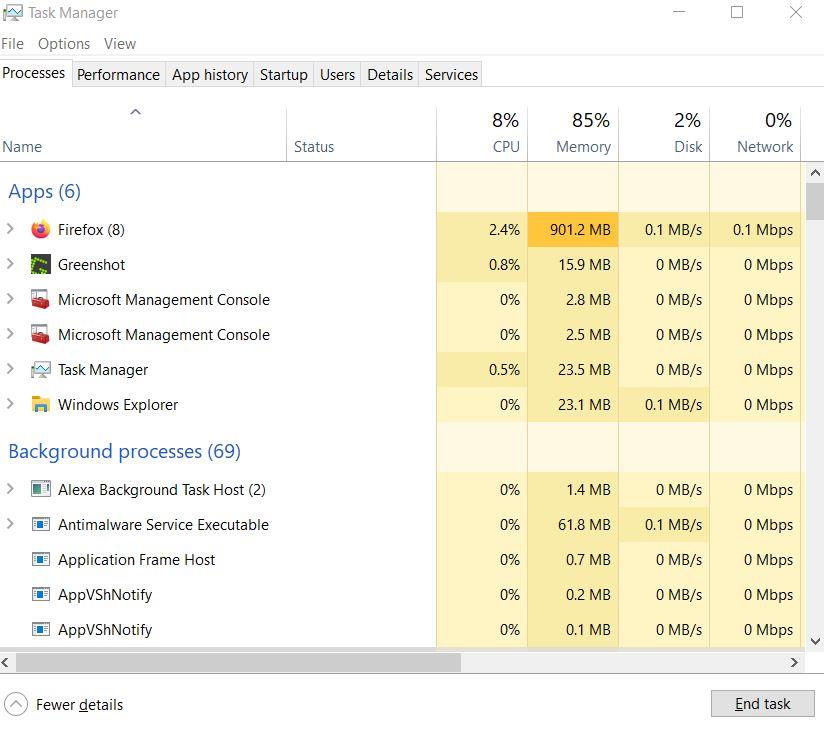
- Når du er valgt, klikker du på Avslutt oppgave. Sørg for å utføre trinnene for hver oppgave individuelt.
- Når du er ferdig, starter du bare datamaskinen på nytt for å endre effekter umiddelbart. Sjekk nå om Overwatch Crashing-problemet er løst eller ikke.
7. Deaktiver antivirus- og brannmurprogram
Det er verdt å anbefale å deaktivere antivirusprogrammet så vel som brannmurbeskyttelsen på datamaskinen din for å se etter problemet. Noen ganger kan den aggressive antivirus- eller sikkerhetsbeskyttelsesprogramvaren forhindre at spillfiler kjører ordentlig eller finne dem som virus som i utgangspunktet plager deg med å starte dem eller spille dem jevnt. Å gjøre det:
- Klikk på Startmeny > Skriv Kontrollpanel og åpne den.
- Nå, skriv brannmur i søkefeltet > Klikk på Windows brannmur.
- Fra venstre rute klikker du på Slå Windows-brannmuren på eller av.
- Sørg for å velge Slå av Windows-brannmuren for Innstillinger for privat, domene og offentlig nettverk.
- Til slutt, start PC-en på nytt for å bruke endringer, og prøv å sjekke problemet.
Nå må du deaktivere antivirusbeskyttelsen fra datamaskinen din. Å gjøre slik:
- Gå over til Windows-innstillinger > Personvern og sikkerhet.
- Nå, gå til Windows-sikkerhet > Virus- og trusselbeskyttelse.
- Klikk på Administrer innstillinger > Da skru av de Sanntidsbeskyttelse alternativ.
- Når du er ferdig, sørg for å starte PC-en på nytt for å bruke endringer.
Selv om du bruker annen tredjeparts antivirusprogramvare på PC-en din, sørg for å slå den av også.
8. Prøv å deaktivere overleggsapper
Det ser ut til at et par populære apper har sitt eget overleggsprogram som til slutt kan kjøre i bakgrunnen og forårsake problemer med spillytelsen eller til og med lanseringsproblemer. Du bør slå dem av for å fikse problemet ved å følge trinnene nedenfor:
Deaktiver Discord Overlay
- Start Uenighet app > Klikk på tannhjulikon på bunnen.
- Klikk på Overlegg under Appinnstillinger > Slå på de Aktiver overlegg i spillet.
- Klikk på Spill fanen > Velg Overwatch.
- Til slutt, skru av de Aktiver overlegg i spillet veksle.
- Sørg for å starte PC-en på nytt for å bruke endringer.
Deaktiver Xbox Game Bar
- trykk Windows + I nøkler for å åpne Windows-innstillinger.
- Klikk på Gaming > Gå til Spillbar > Slå av Ta opp spillklipp, skjermbilder og kringkasting ved hjelp av Game bar alternativ.
Hvis du i tilfelle ikke kan finne ut Game Bar-alternativet, kan du bare søke etter det fra Windows-innstillinger-menyen.
Deaktiver Nvidia GeForce Experience Overlay
- Start Nvidia GeForce Experience app > Gå over til Innstillinger.
- Klikk på Generell fanen > Deaktiver de Overlegg i spillet alternativ.
- Til slutt, start PC-en på nytt for å bruke endringer, og start Overwatch-spillet igjen.
Husk også at du bør deaktivere noen andre overleggsapper som MSI Afterburner, Rivatuner, RGB-programvare eller andre tredjeparts overleggsapper som alltid kjører i bakgrunnen.
9. Sett strømalternativer til høy ytelse
Noen PC-spill som Overwatch er ganske store i størrelse, og på grunn av deres avanserte grafikk eller prosesser krever de maksimale systemressurser mens de starter eller kjører. Så det anbefales sterkt å sette strømalternativer til Høy ytelse på Windows-systemet ditt, slik at det ikke begrenser bruken av systemressurser mens du spiller Overwatch. Å gjøre det:
- Klikk på Start eller trykk på Windows-tasten > Skriv Strømalternativer og åpne den.
- Klikk nå på Ytterligere strøminnstillinger alternativ > Slå på de Høy ytelse veksle.
- Når du er ferdig, sørg for å starte systemet på nytt for å endre effekter umiddelbart.
- Denne metoden skal fikse Overwatch Crashing-problemet på PC-en.
10. Sett Windows System til Best ytelse
Du har noen ytelsesproblemer på Windows-datamaskinen din selv om du ikke kjører noen avanserte applikasjoner eller spill eller maskinvarekonfigurasjonen er høy nok, så sørg for å sette Windows-systemet til Best Performance-modus ved å fjerne tilleggsfunksjoner eller visuelle forbedringer. Å gjøre dette:
- Gå til Windows-søk og type Opptreden åpne den så.
- Nå, klikk på Juster utseendet og ytelsen til Windows.
- Bare Slå på de Juster for best ytelse alternativ for bedre resultater.
Vennligst merk: Å slå på det beste ytelsesalternativet vil redusere grafikkkvaliteten til systemets brukergrensesnitt eller endre brukergrensesnittelementene eller til og med skriftdesign. Men ikke bekymre deg. Hvis det alternativet ikke hjalp deg, går du bare tilbake til den anbefalte modusen eller det forrige alternativet igjen.
11. Deaktiver SysMain-tjenesten
Sørg for å deaktivere SysMain-tjenesten som også er kjent som SuperFetch som til slutt forårsaker problemer med spilllanseringer og spilling. Slik slår du av:
- trykk Windows + R tastene for å åpne Løpe dialogboks.
- Nå, skriv tjenester.msc på banen og traff Tast inn å åpne Tjenester.
- Finn SysMain-tjenesten fra listen over tjenester > Høyreklikk på SysMain.
- Klikk på Stoppe > Høyreklikk på SysMain igjen > Gå til Eiendommer.
- Sett Oppstartstype til Funksjonshemmet > Klikk på Søke om og så OK for å lagre endringer.
- Til slutt starter du datamaskinen på nytt for å bruke endringer.
12. Juster Overwatch Exe-egenskaper
Noen ganger vil justering eller finjustering av noen av alternativene direkte fra alternativet Overwatch kjørbare egenskaper løse flere problemer overhodet. Å gjøre slik:
- Høyreklikk på Overwatch kjørbar fil fra skrivebordet eller fra den installerte spillplasseringen.
- Velg nå Eiendommer > Klikk på Kompatibilitet fanen.
- Klikk her Deaktiver fullskjermoptimalisering.
- Klikk deretter på Endre innstillinger for høy DPI > Muliggjøre de Overstyr høy DPI-skaleringsatferd avmerkingsboksen.
- Å velge Skalering utført av: Applikasjon > Klikk på Søke om og så OK for å lagre endringer.
13. Slett Battle.Net Cache-data
Det er unødvendig å si at korrupte cachedatafiler til slutt kan forårsake flere problemer overhodet. Å gjøre det:
- Lukk alle spillene først og avslutt deretter Battle.net-klienten også.
- Nå, trykk Windows + R tastene for å åpne Løpe dialogboks.
- Type %programdata% og treffer Tast inn å åpne Programdata mappe.
- Åpne Blizzard underholdning mappe > Gå over til Battle.net.
- Klikk på Cache > Velg alle filer og slette dem.
- Når alt er slettet, starter du bare datamaskinen på nytt for å bruke endringer. Det skal fikse Overwatch Crashing-problemet på PC-en.
Det er det, folkens. Vi antar at denne veiledningen var nyttig for deg. For ytterligere spørsmål kan du kommentere nedenfor.
FAQ
Har Overwatch fortsatt serverproblemer?
De fleste av spillproblemene ble løst i den lukkede betaversjonen av det, men spillere rapporterte at de fortsatt støter på noen feil nå. De vanligste Overwatch-feilene som oppstår etter den offisielle spilllanseringen 24. mai er serverproblemer, krasj og ytelsesproblemer som problemer med FPS og stamming.
Hvordan fikser jeg spillet mitt på Windows?
Velg den kjørbare spillet fra spillmappen, hvis du brukte standard installasjonsmappe skal den være: «C:\Program Files (x86)\Battle.net». Velg problemet eller problemene fra boksen til høyre og klikk på den tilsvarende «Fix»-knappen. Etter at feilene dine er rettet, kan du klikke på «Start spill»-knappen og spille spillet.
Kan i5 kjøre Overwatch?
Hvis din i5 kan kjøre spillet (selv om det er på de laveste innstillingene), så kan vi være helt sikre på at problemet er med Geforce-kortet. Jeg har prøvd å spille Overwatch, og det fungerer ikke sammen med rocket league, bo3 og disc jam.Ok, siste sjekk før en systemgjenoppretting: prøv å kjøre disse spillene UTEN GTX.
Vil denne oppdateringen påvirke Overwatch-kontoen min?
Patchen vår vil ikke forstyrre Overwatch-kontoen din, den vil bare endre noen filer og .dll i spillmappen for at feilene skal fikses. Følg veiledningen nedenfor for å bruke oppdateringen riktig på spillet ditt. Last ned arkivet til oppdateringen herfra: last ned
Hva er de vanligste Overwatch-feilene?
De vanligste Overwatch-feilene som oppstår etter den offisielle spilllanseringen 24. mai er serverproblemer, krasj og ytelsesproblemer som problemer med FPS og stamming. I Overwatch kontrollerer du en av flere helter i konkurrerende 6-personers lagskytekamper.
Hva er Overwatch?
I Overwatch kontrollerer du en av flere helter i konkurrerende 6-personers lagskytekamper. Kjemp om mål, ta ned det andre laget og oppnå seier. Sørg for at du oppfyller minimumskravene til systemet, du finner dem nedenfor.
Er Overwatch mobilspill i utvikling hos Blizzard?
Også et Overwatch-mobilspill ser ut til å være under utvikling hos Blizzard, ifølge kommentarer fra Dexertos Editor At Large Richard Lewis under The Four Horsemen-podcast. De fleste av spillproblemene ble løst i den lukkede betaversjonen av det, men spillere rapporterte at de fortsatt støter på noen feil nå.
Er Overwatch PvP eller PVE?
Team PvP: Tilsvarende er Overwatch en teambasert PvP. Spillere blir med i kamper som et lag på seks, og hvert lag har 2 medlemmer i hver rolle. Å oppnå en balanse mellom angrep, forsvar og støtte er nøkkelen til seier. Spillmoduser: Overwatch har forskjellige kart og et par spillmoduser.
Bør du kjøpe overwatch eller Rocket League gratis?
Du åpner en karakter og velger en av klassene. Deretter går du videre med den gratis opplevelsen som til syvende og sist er der for å overbevise deg om enten å kjøpe utvidelsene eller legge spillet bak seg. Rocket League virker som det fjerneste spillet fra Overwatch.Likevel, hvis du er en fan av Blizzard-skytespillet, kan du like Psionix sitt konkurrerende spill.
Kan jeg kjøre Overwatch med en Radeon R7 m445?
Min virkelige GPU er en Radeon R7 M445, men GD har ikke lagt den til siden. Jeg stemte ja fordi riggen min er mindre kraftig enn dette og kjører spillet fint. Kan jeg kjøre Overwatch ved 60FPS på ultra ved 1080p?
Hva er systemkravene for Overwatch?
Overwatch trenger en Core i3-540 3,06GHz eller Phenom II X3 720-prosessor kombinert med en GeForce GTX 460 for å få den til å kjøre minimumssystemkrav. Dette vil returnere rundt 30FPS ved 720p skjermoppløsning ved lave grafikkinnstillinger, men du kan også justere innstillingene ytterligere for å justere.
Hvorfor krasjer alle spillene mine på PC-en min?
Når alle spill krasjer på PC-en, sørg for å teste maskinvaren. Du bør også bekrefte tilleggsinnstillingene du kan ha gjort for GPUen. Det er millioner av spillere på Windows-plattformen, og siden de fleste brukere har oppdatert til Windows 10, er det trygt å si at Windows 10 for tiden er det mest populære spillsystemet.
Hvorfor krasjer Steam-spill Windows 10?
Steam-spill krasjer Windows 10 – Nesten alle spillere bruker Steam, men flere brukere rapporterte at Steam-spill krasjer på PC-en deres; For å fikse dette problemet, sørg for å bekrefte spillbufferen til Steam-spillene dine
